Vorbereitungen für mirrorop for sharp, Nverbinden des drahtlos-token – Sharp PN-60TW3 Benutzerhandbuch
Seite 11
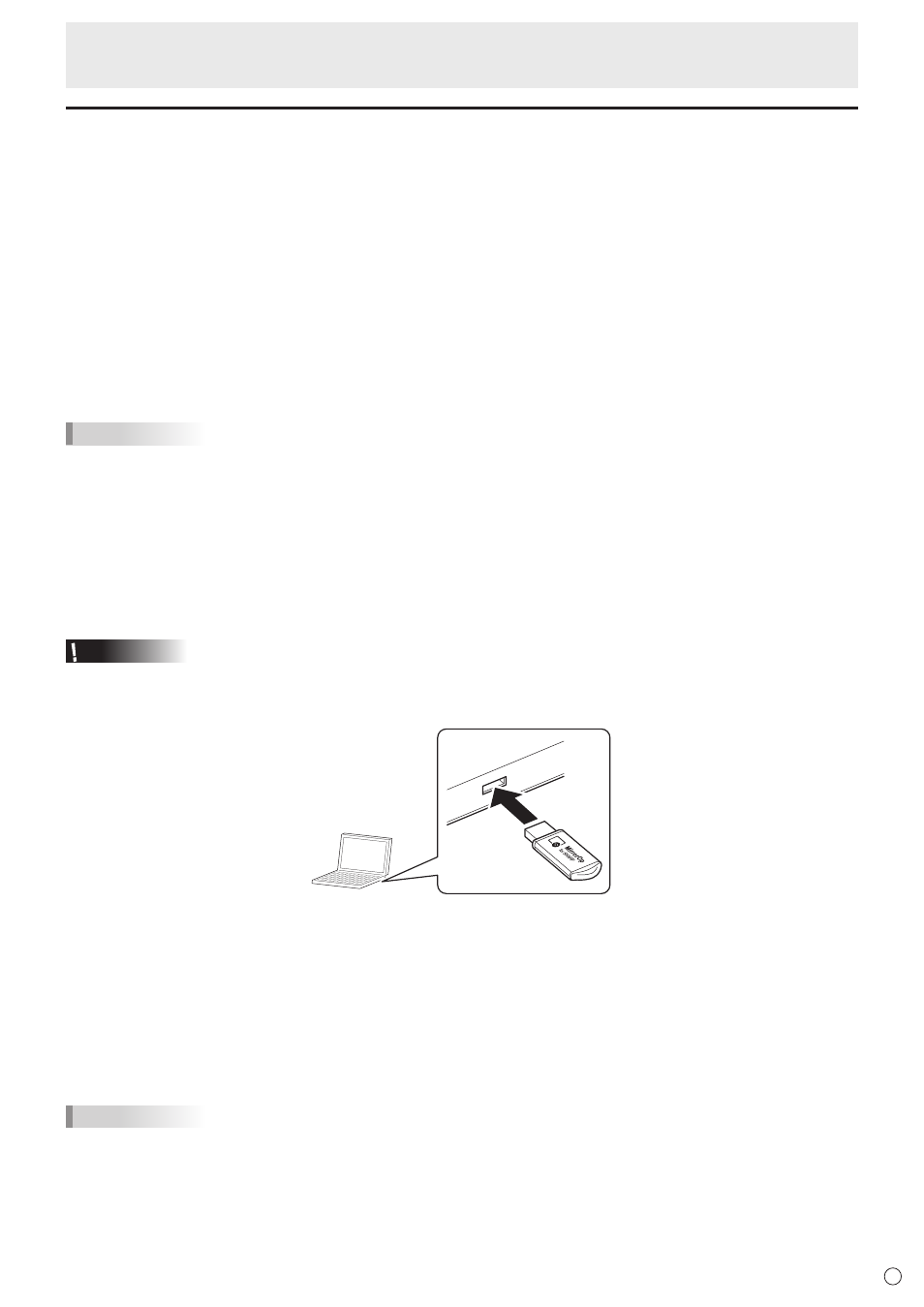
11
D
Vorbereitungen für MirrorOp for SHARP
Um den Computerbildschirm per WLAN auf dem Monitor anzuzeigen, ist eine Verbindungssoftware (MirrorOp for SHARP)
erforderlich.
Die Verbindungssoftware ist im Drahtlos-Token enthalten.
Lesen Sie zunächst die Lizenzvereinbarung der Software.
Für die Nutzung der Verbindungssoftware müssen Sie der Lizenzvereinbarung der Software zustimmen. Weitere Informationen
über die Lizenzvereinbarung der Software finden Sie in der untenstehenden Datei im Drahtlos-Token.
\Installer\EULA-EN.txt
Für die Nutzung der Verbindungssoftware stehen 2 Methoden zur Verfügung:
• Verwenden der Verbindungssoftware im Drahtlos-Token
• Installieren der Verbindungssoftware auf dem Computer mithilfe des Drahtlos-Token
Beispiel:
• Für Computer, die nicht häufig verwendet werden, kann die Verbindungssoftware des Drahtlos-Token verwendet werden
• Für Computer, die häufig verwendet werden, kann die Verbindungssoftware installiert werden
TIPPS
• Zur Ausführung von Multitouch verwenden Sie die installierte Verbindungssoftware.
• Wenn Sie ein Token gleichzeitig für mehrere Computer nutzen möchten, können Sie das Starten der Verbindungssoftware
über einen handelsüblichen USB-Stick aktivieren. (Siehe Seite 30.)
n
Verbinden des Drahtlos-Token
Es sind keine Vorbereitungen erforderlich. Starten Sie die Verbindungssoftware über das Drahtlos-Token. (Siehe Seite 12.)
n
Installieren der Verbindungssoftware über das Drahtlos-Token (Windows)
Vorsicht
• Dazu muss der Benutzer über die Administratorrechte verfügen.
1. Verbinden Sie das Drahtlos-Token mit dem Computer.
2. Doppelklicken Sie auf das Einrichtungsprogramm im Drahtlos-Token.
\Installer\Windows installer\SHMirrorOp_Win_inst.msi
3. Folgen Sie den Anweisungen auf dem Bildschirm.
• Falls “Benutzerkontensteuerung” auf dem Bildschirm erscheint, klicken Sie auf “Ja” (oder “Zulassen”).
• Falls ein Bildschirm mit einer Sicherheitswarnung erscheint (Der Verleger konnte nicht verifiziert werden.), klicken Sie auf
“Zulassen”.
Dadurch wird die Installation der Verbindungssoftware abgeschlossen.
Starten Sie dann die Verbindungssoftware.
TIPPS
• Die Verbindungssoftware kann auch über den Wireless Controller auf dem Computer heruntergeladen werden. (Siehe Seite
27.)